集成显卡常见故障大全
显卡的各种故障维修方法精选大全

显卡的各种故障维修方法精选大全显卡故障1.显示31、0D后不亮机:测色度显存的A线的波形,若有,再测晶体的波形,如果晶体有波形,为主芯片坏;晶体无波形,再测晶体两脚的电压,有电压是晶体坏,无电压是主芯片坏。
如果色度显存无波形,测BIOS的A区和D区,如果A区无波形,再测金手指上的阻值、波形及电压,如果正常,再测BIOS的阻值。
如果BIOS的A区有波形D区无波形,为BIOS坏,BIOS的A区和D区都有波形,为主芯片坏。
2.显卡插上不能运行window,为主芯片坏。
3.显卡画面出来就死机:用电阻法测色度显存的对地电阻,以及判断线路。
在阻值正常的情况下,用示波器测色度显存的数据端的波形,两个色度显存都要测,哪个色度显存的波形不正常,就是那个色度显存坏。
如果阻值和波形都正常,就是主芯片坏。
色度显存的电压和波形的幅度如果不够,取下色度显存,再测电压和波形。
如果恢复就是色度显存坏;没有恢复就是主芯片坏。
两个色度显存的波形是一模一样的,如果哪个出现波形异常,就是那个色度显存坏。
4.显卡亮度很暗:测亮控电阻的电压和阻值。
5.显卡的亮度很亮:用烙铁重新焊一下亮控电容,再用洗板水洗一下。
如还不行,为主芯片坏。
6.显卡底色偏色:主芯片坏。
7.显卡不能玩3D游戏:主芯片坏。
个别显卡是加速显存坏或者晶体发生偏移。
9.行、场不同步:先测阻值,判断线路。
阻值不正常,线路正常,则再测波形,无波形为主芯片坏;有波形行场控制器坏或者VGA头坏。
数码卡出现0D、31的提示:金手指到显卡主芯片的输入端的任何线路出现问题,都会导致显卡提取信号丢失。
主芯片的输入端所有信号出现问题,显卡将不。
BIOS的对地电阻在450-700之间,信号由金手指输入主芯片,由主芯片发出寻址信号到BIOS的A区,再由BIOS的D区发出数据到主芯片,由主芯片处理信号后存到显存。
主芯片的输入端包括金手指上的所有线,BIOS的所有线,这些都是显卡不亮机的主要故障部位。
PC机显卡常见故障及解决方法
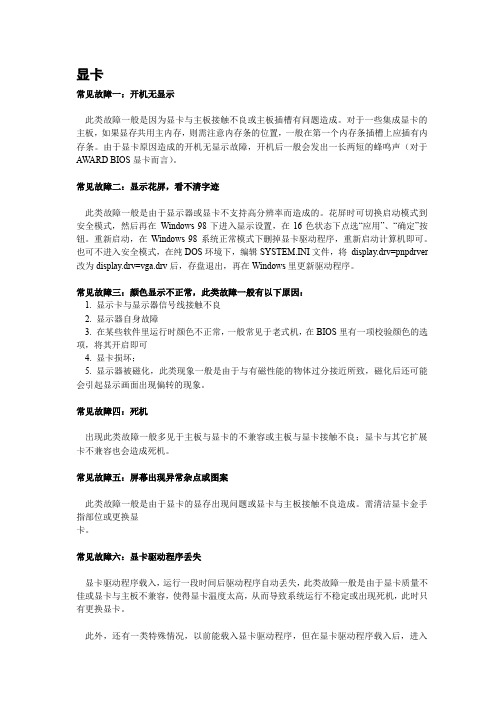
显卡常见故障一:开机无显示此类故障一般是因为显卡与主板接触不良或主板插槽有问题造成。
对于一些集成显卡的主板,如果显存共用主内存,则需注意内存条的位置,一般在第一个内存条插槽上应插有内存条。
由于显卡原因造成的开机无显示故障,开机后一般会发出一长两短的蜂鸣声(对于AW ARD BIOS显卡而言)。
常见故障二:显示花屏,看不清字迹此类故障一般是由于显示器或显卡不支持高分辨率而造成的。
花屏时可切换启动模式到安全模式,然后再在Windows 98下进入显示设置,在16色状态下点选“应用”、“确定”按钮。
重新启动,在Windows 98系统正常模式下删掉显卡驱动程序,重新启动计算机即可。
也可不进入安全模式,在纯DOS环境下,编辑SYSTEM.INI文件,将display.drv=pnpdrver改为display.drv=vga.drv后,存盘退出,再在Windows里更新驱动程序。
常见故障三:颜色显示不正常,此类故障一般有以下原因:1. 显示卡与显示器信号线接触不良2. 显示器自身故障3. 在某些软件里运行时颜色不正常,一般常见于老式机,在BIOS里有一项校验颜色的选项,将其开启即可4. 显卡损坏;5. 显示器被磁化,此类现象一般是由于与有磁性能的物体过分接近所致,磁化后还可能会引起显示画面出现偏转的现象。
常见故障四:死机出现此类故障一般多见于主板与显卡的不兼容或主板与显卡接触不良;显卡与其它扩展卡不兼容也会造成死机。
常见故障五:屏幕出现异常杂点或图案此类故障一般是由于显卡的显存出现问题或显卡与主板接触不良造成。
需清洁显卡金手指部位或更换显卡。
常见故障六:显卡驱动程序丢失显卡驱动程序载入,运行一段时间后驱动程序自动丢失,此类故障一般是由于显卡质量不佳或显卡与主板不兼容,使得显卡温度太高,从而导致系统运行不稳定或出现死机,此时只有更换显卡。
此外,还有一类特殊情况,以前能载入显卡驱动程序,但在显卡驱动程序载入后,进入Windows时出现死机。
计算机显卡常见故障与检修
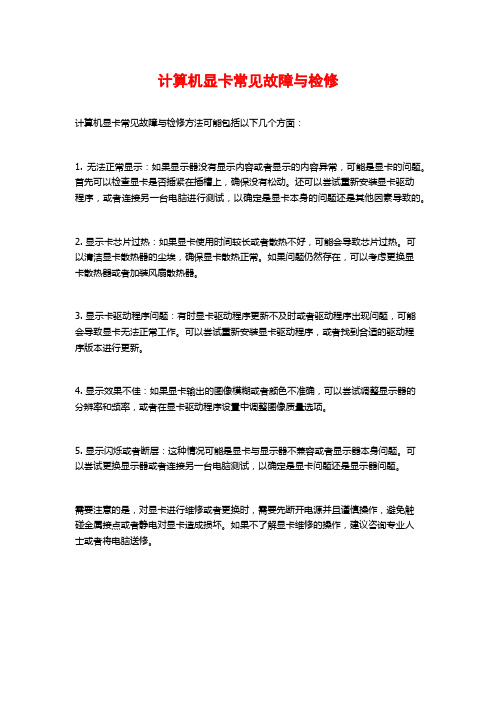
计算机显卡常见故障与检修
计算机显卡常见故障与检修方法可能包括以下几个方面:
1. 无法正常显示:如果显示器没有显示内容或者显示的内容异常,可能是显卡的问题。
首先可以检查显卡是否插紧在插槽上,确保没有松动。
还可以尝试重新安装显卡驱动
程序,或者连接另一台电脑进行测试,以确定是显卡本身的问题还是其他因素导致的。
2. 显示卡芯片过热:如果显卡使用时间较长或者散热不好,可能会导致芯片过热。
可
以清洁显卡散热器的尘埃,确保显卡散热正常。
如果问题仍然存在,可以考虑更换显
卡散热器或者加装风扇散热器。
3. 显示卡驱动程序问题:有时显卡驱动程序更新不及时或者驱动程序出现问题,可能
会导致显卡无法正常工作。
可以尝试重新安装显卡驱动程序,或者找到合适的驱动程
序版本进行更新。
4. 显示效果不佳:如果显卡输出的图像模糊或者颜色不准确,可以尝试调整显示器的
分辨率和频率,或者在显卡驱动程序设置中调整图像质量选项。
5. 显示闪烁或者断层:这种情况可能是显卡与显示器不兼容或者显示器本身问题。
可
以尝试更换显示器或者连接另一台电脑测试,以确定是显卡问题还是显示器问题。
需要注意的是,对显卡进行维修或者更换时,需要先断开电源并且谨慎操作,避免触
碰金属接点或者静电对显卡造成损坏。
如果不了解显卡维修的操作,建议咨询专业人
士或者将电脑送修。
电脑显卡常见故障

电脑显卡常见故障〔电脑〕显卡大家都知道,就是来处理电脑显示画面的,显卡越好,画面就越流畅,质量越佳,如果显卡出现故障,自然就是经常会有一些死机、开机无显示等的现象,你们电脑显卡常见故障有哪些呢?电脑显卡常见故障电脑显卡常见故障1、开机无显示:此类故障一般是因为显卡与主板接触不良或主板插槽有问题造成。
关于一些集成显卡的主板,如果显存共用主内存,则必须注意内存条的位置,一般在第一个内存条插槽上应插有内存条。
由于显卡原因造成的开机无显示故障,开机后一般会发出一长两短的蜂鸣声。
电脑显卡常见故障2、死机:出现此类故障一般多见于主板与显卡的不兼容或主板与显卡接触不良;显卡与其它扩大卡不兼容也会造成死机。
电脑显卡常见故障3、颜色显示不正常:此类故障一般有以下原因:1. 显现卡与显现器信号线接触不良,不可就换。
2. 显现器本身问题。
3. 在某些软件里运转时色彩不正常,一般常见于旧式机,在BIOS里有一项校验色彩的选项,将其打开即可。
4. 显卡损坏。
5. 显现器被磁化,此类现象一般是因为与有磁功能的物体过火挨近所形成的,磁化后还可能会引起显现画面浮现偏转的现象。
电脑显卡常见故障排查,颜色异常、死机、开机无显示如何处理!电脑显卡常见毛病4、屏幕浮现异常杂点或图案:此类毛病一般是因为显卡的显存浮现问题或显卡与主板接触不良形成。
必须清洁显卡金手指部位或替换显卡。
电脑显卡常见毛病5、显现花屏,看不清笔迹:此类毛病一般是因为显现器或显卡不支持高分辨率而形成的。
花屏时可切换启动形式到安全形式,然后再进入显现设置,在16色状态下点选"使用'、"肯定'按钮。
重新启动,在正常形式下删掉显卡驱动程序,重新启动计算机即可。
电脑显卡常见毛病6、显卡驱动程序丢掉:显卡驱动程序载入,运转一段时间后驱动程序主动丢掉,此类毛病一般是因为显卡质量不好或显卡与主板不兼容,使得显卡温度太高,从而导致体系运转不稳定或死机,此刻只有替换显卡。
显卡的各种故障维修方法精选大全
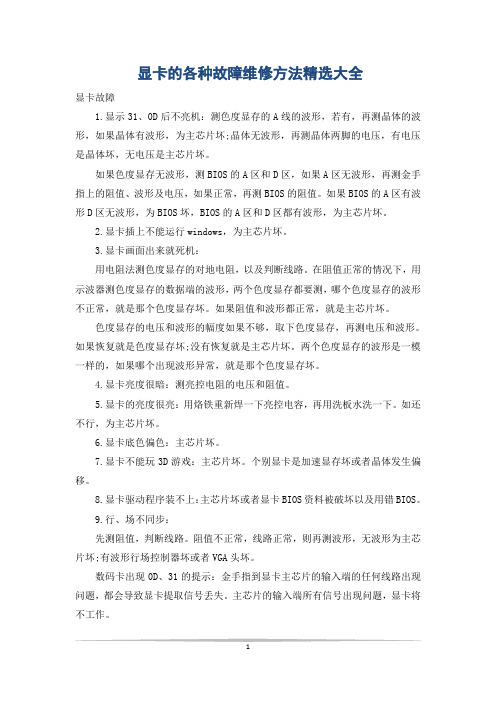
显卡的各种故障维修方法精选大全显卡故障1.显示31、0D后不亮机:测色度显存的A线的波形,若有,再测晶体的波形,如果晶体有波形,为主芯片坏;晶体无波形,再测晶体两脚的电压,有电压是晶体坏,无电压是主芯片坏。
如果色度显存无波形,测BIOS的A区和D区,如果A区无波形,再测金手指上的阻值、波形及电压,如果正常,再测BIOS的阻值。
如果BIOS的A区有波形D区无波形,为BIOS坏,BIOS的A区和D区都有波形,为主芯片坏。
2.显卡插上不能运行windows,为主芯片坏。
3.显卡画面出来就死机:用电阻法测色度显存的对地电阻,以及判断线路。
在阻值正常的情况下,用示波器测色度显存的数据端的波形,两个色度显存都要测,哪个色度显存的波形不正常,就是那个色度显存坏。
如果阻值和波形都正常,就是主芯片坏。
色度显存的电压和波形的幅度如果不够,取下色度显存,再测电压和波形。
如果恢复就是色度显存坏;没有恢复就是主芯片坏。
两个色度显存的波形是一模一样的,如果哪个出现波形异常,就是那个色度显存坏。
4.显卡亮度很暗:测亮控电阻的电压和阻值。
5.显卡的亮度很亮:用烙铁重新焊一下亮控电容,再用洗板水洗一下。
如还不行,为主芯片坏。
6.显卡底色偏色:主芯片坏。
7.显卡不能玩3D游戏:主芯片坏。
个别显卡是加速显存坏或者晶体发生偏移。
8.显卡驱动程序装不上:主芯片坏或者显卡BIOS资料被破坏以及用错BIOS。
9.行、场不同步:先测阻值,判断线路。
阻值不正常,线路正常,则再测波形,无波形为主芯片坏;有波形行场控制器坏或者VGA头坏。
数码卡出现0D、31的提示:金手指到显卡主芯片的输入端的任何线路出现问题,都会导致显卡提取信号丢失。
主芯片的输入端所有信号出现问题,显卡将不工作。
1BIOS的对地电阻在450-700之间,信号由金手指输入主芯片,由主芯片发出寻址信号到BIOS的A区,再由BIOS的D区发出数据到主芯片,由主芯片处理信号后存到显存。
主芯片的输入端包括金手指上的所有线,BIOS的所有线,这些都是显卡不亮机的主要故障部位。
显卡的各种故障维修方法精选大全

显卡的各种故障维修方法精选大全显卡的各种故障修理方法精选大全显卡做为PC电脑中重要的组成部分,其重要性不言而喻。
在日常使用电脑过程中,有时我们会遇到开机有报警声;无自检画面、自检无法通过;显示特别杂点、花斑、图案;黑屏、蓝屏等状况,这多数跟显卡有关,显卡要是出了毛病,我们该怎么解决呢?今日我为大家整理了一些解决方法,下面我们一起来看看吧!显卡故障1.显示31、0D后不亮机:测色度显存的A线的波形,若有,再测晶体的波形,假如晶体有波形,为主芯片坏;晶体无波形,再测晶体两脚的电压,有电压是晶体坏,无电压是主芯片坏。
假如色度显存无波形,测BIOS的A区和D区,假如A区无波形,再测金手指上的阻值、波形及电压,假如正常,再测BIOS的阻值。
假如BIOS的A区有波形D区无波形,为BIOS坏,BIOS的A区和D区都有波形,为主芯片坏。
2.显卡插上不能运行windows,为主芯片坏。
3.显卡画面出来就死机:用电阻法测色度显存的对地电阻,以及推断线路。
在阻值正常的状况下,用示波器测色度显存的数据端的波形,两个色度显存都要测,哪个色度显存的波形不正常,就是那个色度显存坏。
假如阻值和波形都正常,就是主芯片坏。
色度显存的电压和波形的幅度假如不够,取下色度显存,再测电压和波形。
假如恢复就是色度显存坏;没有恢复就是主芯片坏。
两个色度显存的波形是一模一样的,假如哪个消失波形特别,就是那个色度显存坏。
4.显卡亮度很暗:测亮控电阻的电压和阻值。
5.显卡的亮度很亮:用烙铁重新焊一下亮控电容,再用洗板水洗一下。
如还不行,为主芯片坏。
6.显卡底色偏色:主芯片坏。
7.显卡不能玩3D嬉戏:主芯片坏。
个别显卡是加速显存坏或者晶体发生偏移。
8.显卡驱动程序装不上:主芯片坏或者显卡BIOS资料被破坏以及用错BIOS。
9.行、场不同步:先测阻值,推断线路。
阻值不正常,线路正常,则再测波形,无波形为主芯片坏;有波形行场掌握器坏或者VGA头坏。
数码卡消失0D、31的提示:金手指到显卡主芯片的输入端的任何线路消失问题,都会导致显卡提取信号丢失。
显卡的各种故障维修方法大全

显卡的各种故障维修方法大全显卡做为PC电脑中重要的组成部分,其重要性不言而喻。
在日常使用电脑过程中,有时我们会遇到开机有报警声;无自检画面、自检无法通过;显示异样杂点、花斑、图案;黑屏、蓝屏等状况,这多数跟显卡有关,显卡要是出了毛病,我们该怎么解决呢?今日我为大家整理了一些解决方法,下面我们一起来看看吧!显卡故障1.显示31、0D后不亮机:测色度显存的A线的波形,若有,再测晶体的波形,假如晶体有波形,为主芯片坏;晶体无波形,再测晶体两脚的电压,有电压是晶体坏,无电压是主芯片坏。
假如色度显存无波形,测BIOS的A区和D区,假如A区无波形,再测金手指上的阻值、波形及电压,假如正常,再测BIOS的阻值。
假如BIOS的A区有波形D区无波形,为BIOS坏,BIOS的A区和D区都有波形,为主芯片坏。
2.显卡插上不能运行windows,为主芯片坏。
3.显卡画面出来就死机:用电阻法测色度显存的对地电阻,以及推断线路。
在阻值正常的状况下,用示波器测色度显存的数据端的波形,两个色度显存都要测,哪个色度显存的波形不正常,就是那个色度显存坏。
假如阻值和波形都正常,就是主芯片坏。
色度显存的电压和波形的幅度假如不够,取下色度显存,再测电压和波形。
假如恢复就是色度显存坏;没有恢复就是主芯片坏。
两个色度显存的波形是一模一样的,假如哪个出现波形异样,就是那个色度显存坏。
4.显卡亮度很暗:测亮控电阻的电压和阻值。
5.显卡的亮度很亮:用烙铁重新焊一下亮控电容,再用洗板水洗一下。
如还不行,为主芯片坏。
6.显卡底色偏色:主芯片坏。
7.显卡不能玩3D游戏:主芯片坏。
个别显卡是加速显存坏或者晶体发生偏移。
8.显卡驱动程序装不上:主芯片坏或者显卡BIOS资料被破坏以及用错BIOS。
9.行、场不同步:先测阻值,推断线路。
阻值不正常,线路正常,则再测波形,无波形为主芯片坏;有波形行场把握器坏或者VGA头坏。
数码卡出现0D、31的提示:金手指到显卡主芯片的输入端的任何线路出现问题,都会导致显卡提取信号丢失。
计算机应用之显卡故障维修技巧
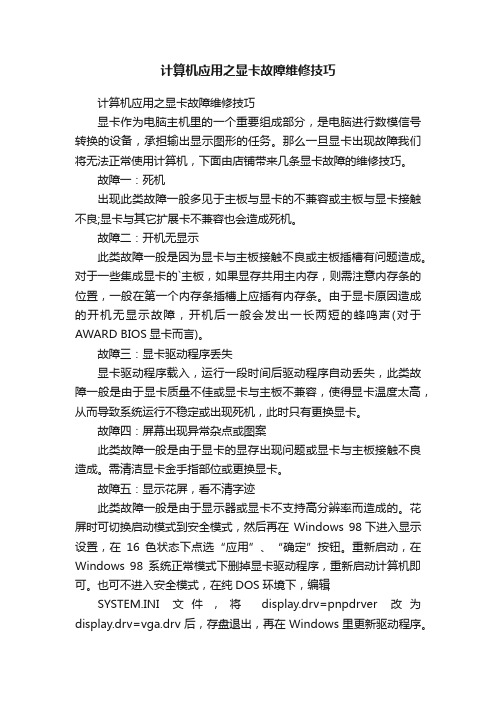
计算机应用之显卡故障维修技巧计算机应用之显卡故障维修技巧显卡作为电脑主机里的一个重要组成部分,是电脑进行数模信号转换的设备,承担输出显示图形的任务。
那么一旦显卡出现故障我们将无法正常使用计算机,下面由店铺带来几条显卡故障的维修技巧。
故障一:死机出现此类故障一般多见于主板与显卡的不兼容或主板与显卡接触不良;显卡与其它扩展卡不兼容也会造成死机。
故障二:开机无显示此类故障一般是因为显卡与主板接触不良或主板插槽有问题造成。
对于一些集成显卡的`主板,如果显存共用主内存,则需注意内存条的位置,一般在第一个内存条插槽上应插有内存条。
由于显卡原因造成的开机无显示故障,开机后一般会发出一长两短的蜂鸣声(对于AWARD BIOS显卡而言)。
故障三:显卡驱动程序丢失显卡驱动程序载入,运行一段时间后驱动程序自动丢失,此类故障一般是由于显卡质量不佳或显卡与主板不兼容,使得显卡温度太高,从而导致系统运行不稳定或出现死机,此时只有更换显卡。
故障四:屏幕出现异常杂点或图案此类故障一般是由于显卡的显存出现问题或显卡与主板接触不良造成。
需清洁显卡金手指部位或更换显卡。
故障五:显示花屏,看不清字迹此类故障一般是由于显示器或显卡不支持高分辨率而造成的。
花屏时可切换启动模式到安全模式,然后再在Windows 98下进入显示设置,在16色状态下点选“应用”、“确定”按钮。
重新启动,在Windows 98系统正常模式下删掉显卡驱动程序,重新启动计算机即可。
也可不进入安全模式,在纯DOS环境下,编辑SYSTEM.INI文件,将display.drv=pnpdrver改为display.drv=vga.drv后,存盘退出,再在Windows里更新驱动程序。
故障六:颜色显示不正常,此类故障一般有以下原因1. 显示卡与显示器信号线接触不良2. 显示器自身故障3. 在某些软件里运行时颜色不正常,一般常见于老式机,在BIOS 里有一项校验颜色的选项,将其开启即可4. 显卡损坏;5. 显示器被磁化,此类现象一般是由于与有磁性能的物体过分接近所致,磁化后还可能会引起显示画面出现偏转的现象。
- 1、下载文档前请自行甄别文档内容的完整性,平台不提供额外的编辑、内容补充、找答案等附加服务。
- 2、"仅部分预览"的文档,不可在线预览部分如存在完整性等问题,可反馈申请退款(可完整预览的文档不适用该条件!)。
- 3、如文档侵犯您的权益,请联系客服反馈,我们会尽快为您处理(人工客服工作时间:9:00-18:30)。
集成显卡常见故障大全集成显卡常见故障大全一、声卡无声如果声卡安装过程一切正常,设备都能正常识别,一般来说出现硬件故障的可能性就很小。
1.与音箱或者耳机是否正确连接。
2.音箱或者耳机是否性能完好。
3.音频连接线有无损坏。
4.Windows音量控制中的各项声音通道是否被屏蔽。
如果以上4条都很正常,依然没有声音,那么我们可以试着更换较新版本的驱动程序试试,并且记得安装主板或者声卡的最新补丁。
二、播放MIDI无声某些声卡在播放MP3、玩游戏时非常正常,但就是无法播放MIDI文件。
从原理来看,声卡本身并没有问题,应该属于设置问题。
可以到控制面板→多媒体→音频→MIDI音乐播放,选择合适的播放设备即可。
当然也可能是在Windows音量控制中的MIDI通道被设置成了静音模式,将静音勾选去掉即可。
三、播放CD无声如果播放MP3有声音,应该可以排除声卡故障。
最大的可能就是您没有连接好CD音频线。
普通的CD-ROM上都可以直接对CD解码,通过CD-ROM附送的4芯线和声卡连接。
线的一头与CD-ROM上的ANALOG音频输出相连,另一头和集成声卡的CD IN 相连,CD -IN一般在集成声卡芯片的周围可以找到,需要注意的是音频线有大小头之分,必须用适当的音频线与之配合使用。
四、无法播放WAV音频文件不能播放WAV音频文件往往是因为“控制面板→多媒体→设备”下的音频设备不止一个,这时禁用一个即可。
五、播放时有噪音信噪比一般是产生噪音的罪魁祸首,集成声卡尤其受到背景噪音的干扰,不过随着声卡芯片信噪比参数的加强,大部分集成声卡信噪比都在75dB 以上,有些高档产品信噪比甚至达到95dB,出现噪音的问题越来越小。
而除了信噪比的问题,杂波电磁干扰就是噪音出现的唯一理由。
由于某些集成声卡采用了廉价的功放单元,做工和用料上更是不堪入目,信噪比远远低于中高档主板的标准,自然噪音就无法控制了。
由于Speaker out采用了声卡上的功放单元对信号进行放大处理,虽然输出的信号“大而猛”,但信噪比很低。
而Line out则绕过声卡上的功放单元,直接将信号以线路传输方式输出到音箱,如果在有背景噪音的情况下不妨试试这个方法,相信会改进许多。
不过如果你采用的是劣质的音箱,相信改善不会很大。
六、声卡在运行大型程序时出现爆音由于集成软声卡数字音频处理依靠CPU,而如果电脑配置过低就可能出现这种问题。
在控制面板中,选择系统→设备管理器,选中磁盘驱动器,找到硬盘的参数项,双击参数项,在弹出的界面中将硬盘的DMA选项前面的勾号去除。
不过在关闭了DMA数据接口之后会降低系统的性能;或者安装最新的主板补丁和声卡补丁,更换最新的驱动程序也可以取得一定效果。
七、安装新的Direct X之后,声卡不发声某些声卡的驱动程序和新版本的Direct X不兼容,导致声卡在新Direct X下无法发声。
若当你安装了新版本的Direct X后声卡不能发声了,则需要为声卡更换新的驱动程序或“Direct X随意卸”等工具将Direct X卸载后重装老的版本。
八、Direct X诊断时显示不支持硬件缓冲,声卡不发声软件缓冲区太小,导致无法发声。
打开控制面板,多媒体属性→设备→媒体控制设备→波形音响设备,其中有个设置选项,将默认4秒的软件缓冲容量改成最大的9秒即可。
九、超频之后声卡不能正常使用由于超频使用,有些集成声卡工作在非正常频率下,会出现爆音、不发声等现象。
笔者建议不要超频,这样声卡的正常工作是没有问题的。
如果一定要超频使用,尽量工作在标准频率下,这样集成声卡也能工作在正常频率下,一般也能保证正常的使用。
十、声卡不能录音大部分集成声卡都是全双工声卡,而录音部分单独损坏几率也非常小。
首先检查插孔是否为“麦克风输入”,然后双击“小喇叭”图标,选择菜单上的“属性→录音”,看看各项设置是否正确。
接下来在“控制面板→多媒体→设备”中调整“混合器设备”和“线路输入设备”,把它们设为“使用”状态。
然后到“控制面板→多媒体→音频→录音首选设备”,点击那个麦克风小图标就可以进入“录音控制”了,在这里可以预设好需要的录音通道,随后就可以使用录音功能了。
如果这个小东西变成灰色的话,可以试试将声卡删除重装。
当然也存在特殊情况:因为集成声卡一般都没有功放芯片,无法推动高档的录音设备,所以造成无法录音,在这种情况下可以更换高档次的声卡,或者更换档次更高的主板。
笔者的苹果MIC就只能在ASUS主板上或者SB LIVE声卡上使用。
当然,如果你不在乎MIC的效果,可以更换一个低档的MIC 来解决问题。
十一、集成声卡在播放任何音频文件时都类似快进效果由于声卡已经发声,相信问题可能出在设置和驱动上。
如果电脑正在超频使用,首先应该降低频率,然后关闭声卡的加速功能,如果这样还是不行,应该寻找主板和声卡的补丁以及新驱动程序。
十二、不能正常使用四声道某些集成声卡能够正常发声,无法使用四声道模式,相信还是设置问题。
很多声卡都是通过软件模拟出四声道,简单地将前置音箱的声音复制到后置音箱上,这样在播放MP3和或者听CD的时候都是四声道,而在进行3D游戏或者播放DVD的时候就没有办法了,也可以说这些声卡,不是真正的四声道。
十三、运行网络聊天程序时,声音断断续续其实这个问题并不关声卡的事情,因为受到网络流量的限制,网络带宽无法流畅地传递声音信号。
尽量在网络聊天时不要打开大型程序,也不要有下载等大流量的网络操作,如果能够更换网络接入方式,增加带宽,将是一劳永逸的办法。
十四、多次更换声卡之后,重新使用集成声卡时,WINDOWS提示没有发现硬件驱动程序此类故障一般是由于在第一次装入驱动程序时没有正常完成,或在CONFIG.SYS、自动批处理文件AUTOEXEC.BAT、DOSSTART.BAT文件中已经运行了某个声卡驱动程序。
对此可以将里面运行的某个驱动程序文件删除即可,当然,也可以将上面提到的三个文件删除来解决该故障。
如果在上面三个文件里面没有任何文件,而驱动程序又装不进去,此时需要修改注册表,点击“开始”菜单——“运行”,在对话框中输入“regedit”回车,将与声卡相关的注册表项删除(如声卡型号为ALc650,点选注册表项的“编辑”——“查找”,输入ALS300,然后再将找到的字节删除,再按F3继续查找下一个,依次将找到的选项删除即可)。
十五、BIOS设置对BIOS不熟悉的用户误操作屏蔽了板载声卡。
进入BIOS,选择I/O Device configuration→Onboard AC97 Audio Controller,选择ENANLE或者AUTO即可。
这个过程是在笔者的ASUS主板上通过的,在其他主板上也基本类似,如果是Award BIOS,进入BIOS中的“Intergrated Peripherals”,再选“AC97 Audio”改“Auto”为“Disable”保存即可。
十六、安装网卡或者其他设备之后,声卡不再发声这种问题比较具有代表性,大多由于兼容性问题和中断冲突造成。
驱动兼容性的问题比较好解决,用户可以更新各个产品的驱动即可。
而中断冲突就比较麻烦。
首先进入控制面板→系统→设备管理器,查询各自的 IRQ中断,并可以直接在手动设定IRQ,消除冲突即可。
如果在设备管理器无法消除冲突,最好的方法是回到BIOS中,关闭一些不需要的设备,空出多余的 IRQ中断。
也可以将网卡或其他设备换个插槽,这样也将改变各自的IRQ中断,以便消除冲突。
在换插槽之后应该进入BIOS中的“PNP/PCI”项中将“Reset Configutionration Data”改为ENABLE,清空PCI设备表,重新分配IRQ 中断即可。
集成显卡常见故障大全一、声卡无声如果声卡安装过程一切正常,设备都能正常识别,一般来说出现硬件故障的可能性就很小。
1.与音箱或者耳机是否正确连接。
2.音箱或者耳机是否性能完好。
3.音频连接线有无损坏。
4.Windows音量控制中的各项声音通道是否被屏蔽。
如果以上4条都很正常,依然没有声音,那么我们可以试着更换较新版本的驱动程序试试,并且记得安装主板或者声卡的最新补丁。
二、播放MIDI无声某些声卡在播放MP3、玩游戏时非常正常,但就是无法播放MIDI文件。
从原理来看,声卡本身并没有问题,应该属于设置问题。
可以到控制面板→多媒体→音频→MIDI音乐播放,选择合适的播放设备即可。
当然也可能是在Windows音量控制中的MIDI通道被设置成了静音模式,将静音勾选去掉即可。
三、播放CD无声如果播放MP3有声音,应该可以排除声卡故障。
最大的可能就是您没有连接好CD音频线。
普通的CD-ROM上都可以直接对CD解码,通过CD-ROM附送的4芯线和声卡连接。
线的一头与CD-ROM上的ANALOG音频输出相连,另一头和集成声卡的CD IN 相连,CD -IN一般在集成声卡芯片的周围可以找到,需要注意的是音频线有大小头之分,必须用适当的音频线与之配合使用。
四、无法播放WAV音频文件不能播放WAV音频文件往往是因为“控制面板→多媒体→设备”下的音频设备不止一个,这时禁用一个即可。
五、播放时有噪音信噪比一般是产生噪音的罪魁祸首,集成声卡尤其受到背景噪音的干扰,不过随着声卡芯片信噪比参数的加强,大部分集成声卡信噪比都在75dB 以上,有些高档产品信噪比甚至达到95dB,出现噪音的问题越来越小。
而除了信噪比的问题,杂波电磁干扰就是噪音出现的唯一理由。
由于某些集成声卡采用了廉价的功放单元,做工和用料上更是不堪入目,信噪比远远低于中高档主板的标准,自然噪音就无法控制了。
由于Speaker out采用了声卡上的功放单元对信号进行放大处理,虽然输出的信号“大而猛”,但信噪比很低。
而Line out则绕过声卡上的功放单元,直接将信号以线路传输方式输出到音箱,如果在有背景噪音的情况下不妨试试这个方法,相信会改进许多。
不过如果你采用的是劣质的音箱,相信改善不会很大。
六、声卡在运行大型程序时出现爆音由于集成软声卡数字音频处理依靠CPU,而如果电脑配置过低就可能出现这种问题。
在控制面板中,选择系统→设备管理器,选中磁盘驱动器,找到硬盘的参数项,双击参数项,在弹出的界面中将硬盘的DMA选项前面的勾号去除。
不过在关闭了DMA数据接口之后会降低系统的性能;或者安装最新的主板补丁和声卡补丁,更换最新的驱动程序也可以取得一定效果。
七、安装新的Direct X之后,声卡不发声某些声卡的驱动程序和新版本的Direct X不兼容,导致声卡在新Direct X下无法发声。
若当你安装了新版本的Direct X后声卡不能发声了,则需要为声卡更换新的驱动程序或“Direct X随意卸”等工具将Direct X卸载后重装老的版本。
八、Direct X诊断时显示不支持硬件缓冲,声卡不发声软件缓冲区太小,导致无法发声。
